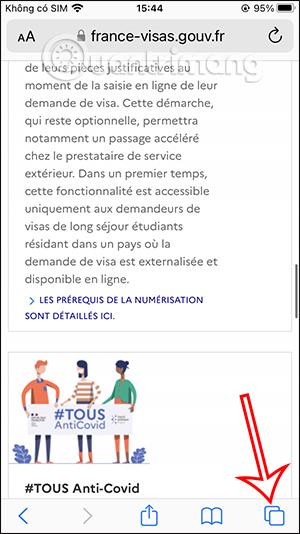Grupe kartica Safari na iPhoneu / iPadu u verziji za iOS 16 imaju dodatne opcije dijeljenja tako da možete slati grupe kartica drugima, surađivati s drugima kako bi mogli raditi s vama koristeći grupe kartica Safari na iPhoneu. Safari grupa kartica na iPhoneu pomoći će korisnicima da grupiraju kartice s istom temom i svrhom kako bi radile zajedno radi lakšeg korištenja kada je potrebno. Članak u nastavku uputit će vas kako dijeliti Safari grupe kartica na iPhoneu.
Upute za dijeljenje Safari grupa kartica na iPhoneu
Korak 1:
Najprije pristupite pregledniku Safari, a zatim kliknite ikonu kartice na dnu zaslona. Sada prikažite otvorene kartice u pregledniku Safari, kliknite na broj grupa kartica prikazanih u pregledniku ispod.

Korak 2:
Sada prikažite sučelje za upravljanje karticama u pregledniku Safari, kliknemo na grupu kartica Safari na iPhoneu koju želite podijeliti s drugima.
Sada ćete vidjeti sve kartice Safari u grupi kartica Safari na iPhoneu.


Korak 3:
Pomaknite se do vrha i kliknite ikonu dijeljenja grupe Safari kartice na iPhoneu . Tada ćete vidjeti opciju poruke koju možete poslati grupi kartica Safari na vašem iPhoneu. Pritisnite aplikaciju Poruke za dijeljenje grupe kartica Safari na iPhoneu.


Korak 4:
Unesite kontakt broj na koji želite poslati poruku na svom iPhoneu. Ispod će biti informacije o grupi kartica Safari. Na kraju pritisnite gumb za slanje kako biste poslali poruku za dijeljenje Safari grupe kartica na iPhoneu.
Nastavljamo dijeliti druge Safari grupe kartica na iPhoneu u skladu s gornjim koracima.

Video vodič o dijeljenju grupa kartica na Safariju